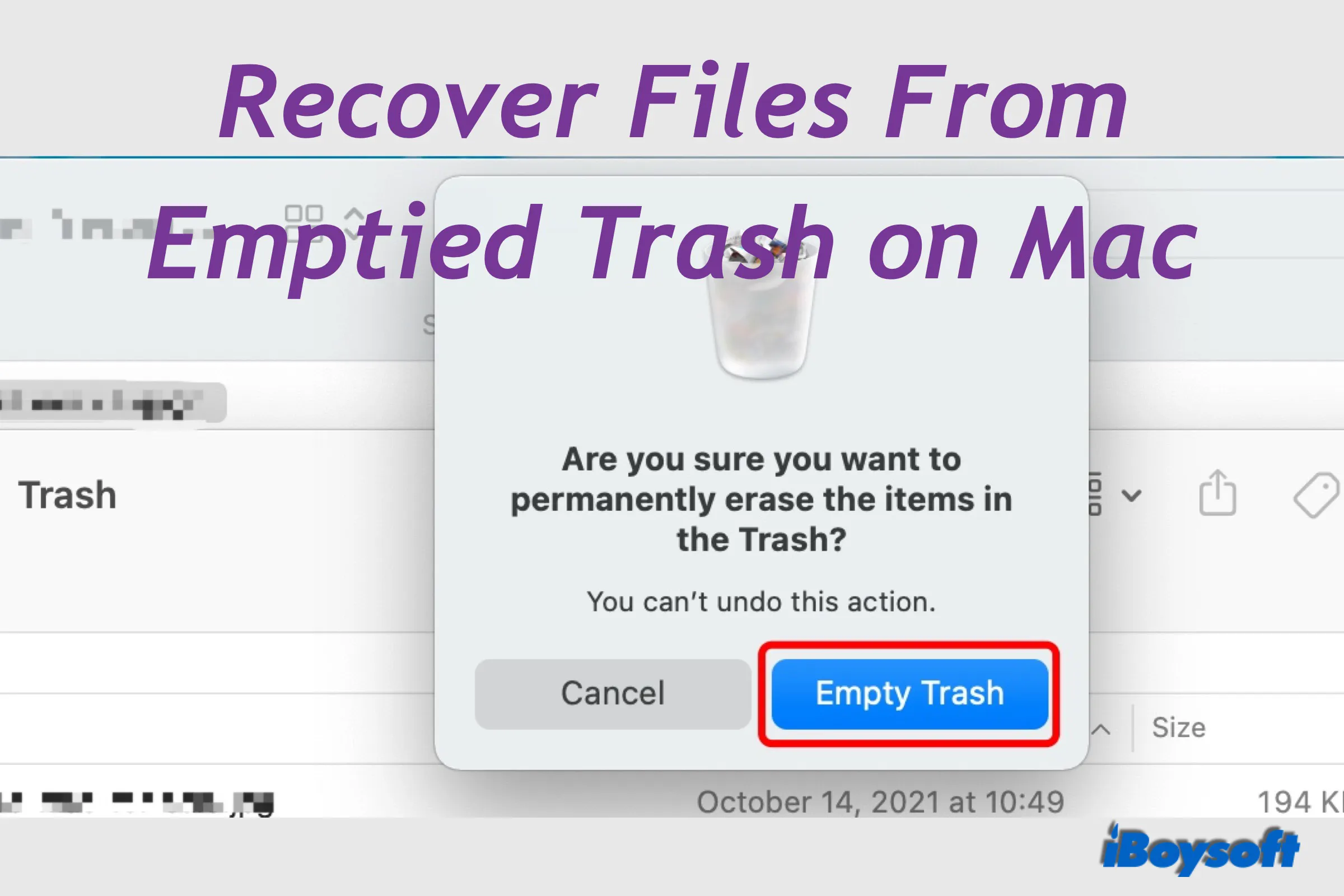Mac Papierkorb, der rechts im Dock verankert ist, dient dazu, gelöschte Dateien auf Ihrem MacBook Air/MacBook Pro/iMac zu verwalten. Daher können Sie auf das Papierkorb-Symbol klicken, um es zu öffnen, alle kürzlich gelöschten Dateien werden in diesem Ordner angezeigt. Es ist ein Kinderspiel, gelöschte Dateien aus dem Papierkorb wiederherzustellen und in ihre vorherigen Positionen zurückzusetzen.
Möglicherweise haben Sie Glück und stellen fest, dass der MacBook Papierkorb manchmal nicht leer wird. Dann haben Sie die Möglichkeit, Ihre gelöschten Dateien wiederherzustellen. Wenn Sie jedoch auf eine der folgenden Situationen stoßen, werden Sie nicht in der Lage sein, gelöschte Dateien aus dem Papierkorb wiederherzustellen:
- Sie verwenden die Tastenkombination Option + Befehl + Löschen, um Dateien zu löschen;
- Sie wählen "Sofort löschen" im Finder aus;
- Sie leeren den Papierkorb auf dem Mac manuell aus;
- Die gelöschten Elemente wurden nach 30 Tagen aus dem Papierkorb entfernt.

Was ist, wenn Sie den geleerten Papierkorb auf dem Mac wiederherstellen möchten? Lesen Sie weiter, um mehr zu erfahren.
2. Wählen Sie das Laufwerk oder die Partition, von der Sie Dateien gelöscht haben, aus Data Recovery > Datenträger.
3. Klicken Sie auf die Schaltfläche "Nach verlorenen Daten suchen", um den Scanvorgang zu starten.
4. Vorschau der Dateien in den Suchergebnissen und Auswahl der Dateien, die Sie wiederherstellen möchten, durch Klicken auf Wiederherstellen.Papierkorb auf dem Mac kostenlos mit Time Machine-Backups wiederherstellen1. Schließen Sie das Time Machine-Laufwerk am Mac an und geben Sie das Passwort ein, wenn Sie dazu aufgefordert werden.
2. Öffnen Sie ein Fenster des Ordners, in dem sich die gelöschten Dateien befanden.
3. Gehen Sie zum Time Machine, indem Sie auf das Time Machine-Symbol in der Menüleiste klicken.
4. Verwenden Sie die Pfeile und die Zeitleiste, um die lokalen Snapshots und Backups zu durchsuchen.
5. Suchen und wählen Sie den Artikel aus, den Sie wiederherstellen möchten, und klicken Sie auf Wiederherstellen, um ihn zurück in den Originalordner zu legen.Papierkorb auf dem Mac über iCloud Drive wiederherstellen1. Besuchen Sie iCloud.com und melden Sie sich auf Ihrem Mac bei Ihrem Apple-Konto an.
2. Öffnen Sie das iCloud Drive und suchen Sie nach den Dateien, die Sie wiederherstellen möchten.
3. Wählen Sie die gewünschte Datei aus und klicken Sie auf den Download-Button oben.
Kein Backup? Rettung des gelöschten Papierkorbs auf dem Mac schnell mit iBoysoft Data Recovery für Mac!
Kann ich Dateien aus dem geleerten Papierkorb auf dem Mac wiederherstellen?
Bereuen Sie es, den Mac-Papierkorb geleert zu haben und möchten Dateien aus dem geleerten Papierkorb auf dem Mac wiederherstellen? Wenn Sie wissen möchten, ob dies möglich ist, lautet die Antwort Ja. Obwohl Sie den geleerten Papierkorb auf dem Mac nicht rückgängig machen können, ist es ziemlich einfach, gelöschte Papierkorbdateien mit Backup wiederherzustellen, und selbst wenn Sie vor dem Löschen kein Backup erstellt haben, können Sie sie mit Drittanbietersoftware wiederherstellen, solange die Dateien nicht überschrieben wurden.
Dateien aus dem geleerten Papierkorb mit Datenwiederherstellungssoftware wiederherstellen
Auch wenn es möglich ist, Dateien aus dem geleerten Papierkorb auf dem Mac wiederherzustellen, können Sie diese gelöschten und markierten Daten auf dem Laufwerk nicht finden, da macOS sie nicht erkennt. Dann kommt professionelle Mac Dateiwiederherstellungssoftware, die gelöschte und verlorene Dateien auf dem Laufwerk scannen kann.
Unter all den Datenrettungsprogrammen sticht iBoysoft Mac Data Recovery durch seine fortschrittlichen Dateiscan-Algorithmen, hohe Wiederherstellungsrate, schnelle Scan- und Wiederherstellungsgeschwindigkeit usw. hervor. Es ist einfach zu bedienen und unterstützt das neueste macOS 12 und Apple Silicon Mac.
Schauen wir uns an, wie Sie geleerten Mac Papierkorb mit iBoysoft Mac Data Recovery wiederherstellen können.
- Kostenlos herunterladen, installieren und starten Sie iBoysoft Data Recovery für Mac auf Ihrem Mac.
- Wählen Sie das Speichergerät in der linken Seitenleiste unter Datenrettung aus.
- Wählen Sie Ihr Mac-Datenvolumen in der rechten Liste aus.

- Klicken Sie auf die Schaltfläche "Nach verlorenen Daten suchen", um nach verlorenen/gelöschten Daten zu suchen.
- Wenn der Vorgang abgeschlossen ist, filtern Sie die gescannten Ergebnisse und sehen Sie sie sich an, um die Elemente zu lokalisieren, die Sie wiederherstellen möchten.

- Aktivieren Sie das Kästchen der gewünschten Elemente und klicken Sie auf die Schaltfläche "Wiederherstellen", um sie an einem anderen Ort zu speichern.
Zudem kann iBoysoft Mac Data Recovery hervorragend mit verschiedenen Situationen umgehen, um Ihnen zu helfen, Daten von MacBook SSD wiederherzustellen, Daten von abgestürztem/totem MacBook Pro wiederherzustellen, Dateien zu retten, wenn Ihr Mac nicht hochfährt usw.
Dateien aus geleertem Papierkorb ohne Software wiederherstellen
Voraussetzung ist, dass Sie den Mac bevor Sie den Papierkorb geleert haben, gesichert haben, egal ob Sie das Backup auf einer externen Festplatte durchgeführt haben oder in die iCloud Drive hochgeladen haben. Überprüfen Sie nun die unten aufgeführten detaillierten Schritte, um den geleerten Papierkorb auf dem Mac ohne Software wiederherzustellen.
Dateien aus geleertem Papierkorb mit Time Machine wiederherstellen
Time Machine, ein Apple-Backup-Tool für Mac-Computer, ist zuverlässig und einfach zu bedienen. Es sichert alles auf Ihrem Mac, indem es Abbilder oder Snapshots erstellt, damit Sie eine bestimmte Datei oder das gesamte System bei Bedarf wiederherstellen können. Befolgen Sie die Schritte, um den gelöschten Papierkorb mit Time Machine wiederherzustellen.
- 1. Verbinden Sie die Backup-Festplatte mit dem Mac und geben Sie das Passwort ein, wenn Sie dazu aufgefordert werden.
- 2. Öffnen Sie auf Ihrem Mac ein Fenster des Ordners, in dem sich die gelöschten Dateien befanden.
- 3. Öffnen Sie die Time Machine, indem Sie auf das Time Machine Symbol in der Menüleiste klicken.
Wenn das Time Machine Symbol nicht in der Menüleiste angezeigt wird, wählen Sie im Apple-Menü > Systemeinstellungen, klicken Sie auf Time Machine und wählen Sie dann "Time Machine in der Menüleiste anzeigen".
- 4. Verwenden Sie die Pfeile und die Zeitleiste, um die lokalen Schnappschüsse und Backups zu durchsuchen.
- 5. Finden und wählen Sie das Element aus, das Sie wiederherstellen möchten, und klicken Sie dann auf Wiederherstellen, um es in den Originalordner zurückzulegen.
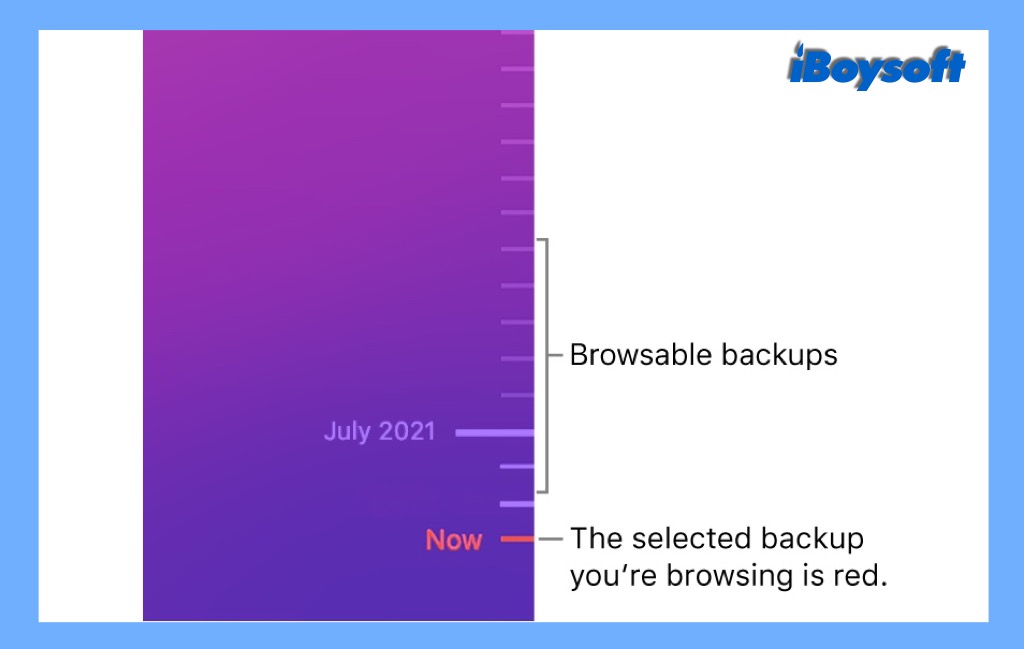

So sichern Sie Ihren Mac und halten Ihre Dateien sicher
Dies ist eine Anleitung dazu, wie Sie Ihren Mac sichern können. Es werden mehrere Möglichkeiten vorgestellt, Backups für den Mac zu erstellen, einschließlich Time Machine, iCloud, Backup-Software usw. Mehr lesen >>
Dateien aus geleertem Papierkorb mit iCloud Drive wiederherstellen
Der iCloud Drive ist eine weitere Apple-Lösung. Es wendet die Technologie des Cloud-Speichers an, bei der die digitalen Daten in logischen Pools auf "der Cloud" gespeichert sind. Wenn Sie wichtige Dateien auf den iCloud Drive hochgeladen haben, können Sie sie auf Ihren Mac herunterladen.
Im Gegensatz zu iCloud, das alle Ihre Operationen auf Ihren Apple-Geräten synchronisiert, wenn iCloud eingeschaltet ist, löscht der iCloud Drive die hochgeladenen Dateien nicht, selbst wenn Sie sie dauerhaft von Ihrem Mac löschen.
- 1. Besuchen Sie auf Ihrem Mac iCloud.com und melden Sie sich bei Ihrem Apple-Konto an.
- 2. Klicken Sie auf den iCloud Drive im Bereich.
- 3. Suchen Sie nach den Dateien, die Sie wiederherstellen möchten.
- 4. Wählen Sie die gewünschte Datei aus und klicken Sie auf die Download-Schaltfläche oben.
Abschließende Gedanken
Es wird immer empfohlen, wichtige Dateien auf Ihrem Mac zu sichern. Ein Backup ist die zuverlässigste Methode, um den geleerten Papierkorb auf dem Mac wiederherzustellen. Wenn kein Backup vorhanden ist, versuchen Sie so schnell wie möglich professionelle Datenwiederherstellungssoftware - iBoysoft Data Recovery für Mac, um gelöschte Dateien wiederherzustellen, bevor die Daten überschrieben werden.
Darüber hinaus verfügen einige Anwendungen über integrierte historische Versionen Ihrer Dateien, auf die Sie zurückgreifen können. Wenn keine der oben genannten Methoden erfolgreich ist, um den geleerten Papierkorb auf dem Mac wiederherzustellen, können Sie es in ein örtliches Reparaturgeschäft bringen, um Hilfe zu erhalten.
Häufig gestellte Fragen zur Wiederherstellung des geleerten Mac Papierkorbs
- QSind dauerhaft gelöschte Dateien für immer verschwunden?
-
A
You might have tried using Shift + Del to permanently delete files, emptying the Mac Trash, or formatting the hard drive. None of these methods can make your file permanently vanish. They merely render the file unavailable. Only when newly added data overwrite the deleted data on the drive, the previous data are disappear forever.
- QWie lange behält der Mac gelöschte Dateien bei?
-
A
Under the Finder's options, you can decide whether the Trash will always be empty. Regardless of Finder settings, items that you drag to the Trash from iCloud Drive are automatically deleted from the Trash after 30 days.
- QWie kann ich mich vom geleerten Papierkorb erholen?
-
A
Nachdem Sie den Mac-Papierkorb geleert haben, können Sie gelöschte Elemente mit Ihren Backups wiederherstellen, sofern diese verfügbar sind, sei es ein Time Machine-Backup oder ein Cloud-Backup. Falls es kein Backup für die gelöschten Daten auf Ihrem Mac gibt, können Sie professionelle Datenrettungssoftware - iBoysoft Data Recovery for Mac - ausprobieren, um gelöschte/verlorene Dateien auf Ihrem Mac zu scannen und wiederherzustellen. Einfach herunterladen und kostenlos ausprobieren.